あんスタ!!Basic
機種変更での引き継ぎ・データ連携の仕方
PR

©Happy Elements K.K
はじける笑顔に思わず癒やされる「あんさぶるスターズ!!Basic」!
先日データ引き継ぎする機会があったので、「あんスタ!!Basic」を楽しむ上で絶対に覚えておきたい、機種変更で「データ引き継ぎ」する手順をまとめてみました。
お手元に古いスマホと新しいスマホを出して、さっそく「データの引き継ぎ」をしてみましょう!
あんスタ!!Basic 引き継ぎの手順
「あんスタ!!Basic」でデータの引き継ぎをする手順は、2つだけ。
まずは、元のスマホで「引き継ぎコード」を確認します。
つぎに、新しいスマホで「引き継ぎコード」を入力します。
さっそく、元のスマートフォンで「あんスタ!!Basic」を開いて、引き継ぎコードを確認しましょう。
引き継ぎコードを確認する
HOME画面の右上にある「MENU」ボタンをタップ。

©Happy Elements K.K
次に「データ管理室」をタップ。
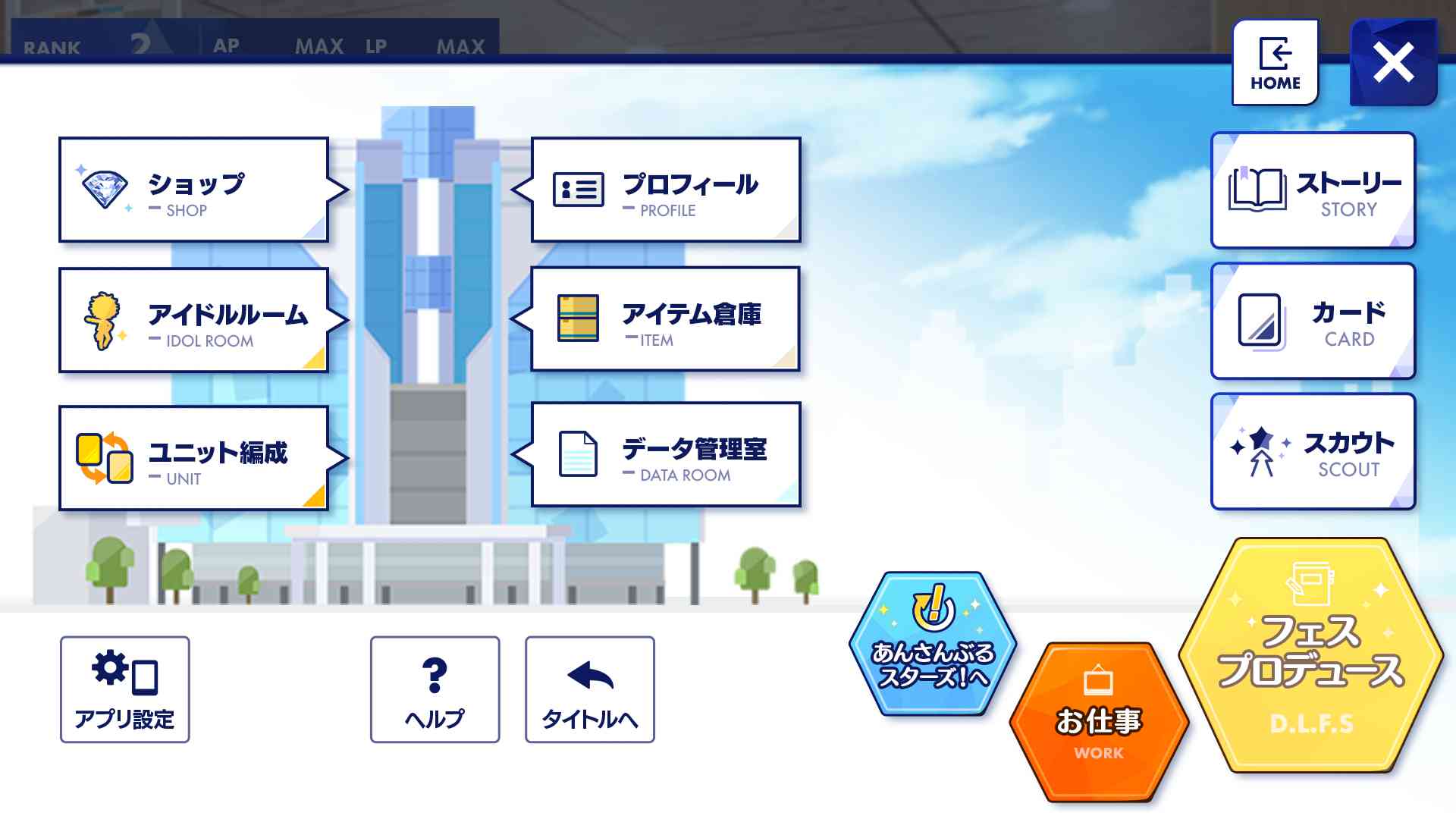
©Happy Elements K.K
「引き継ぎ設定」の項目をタップ。
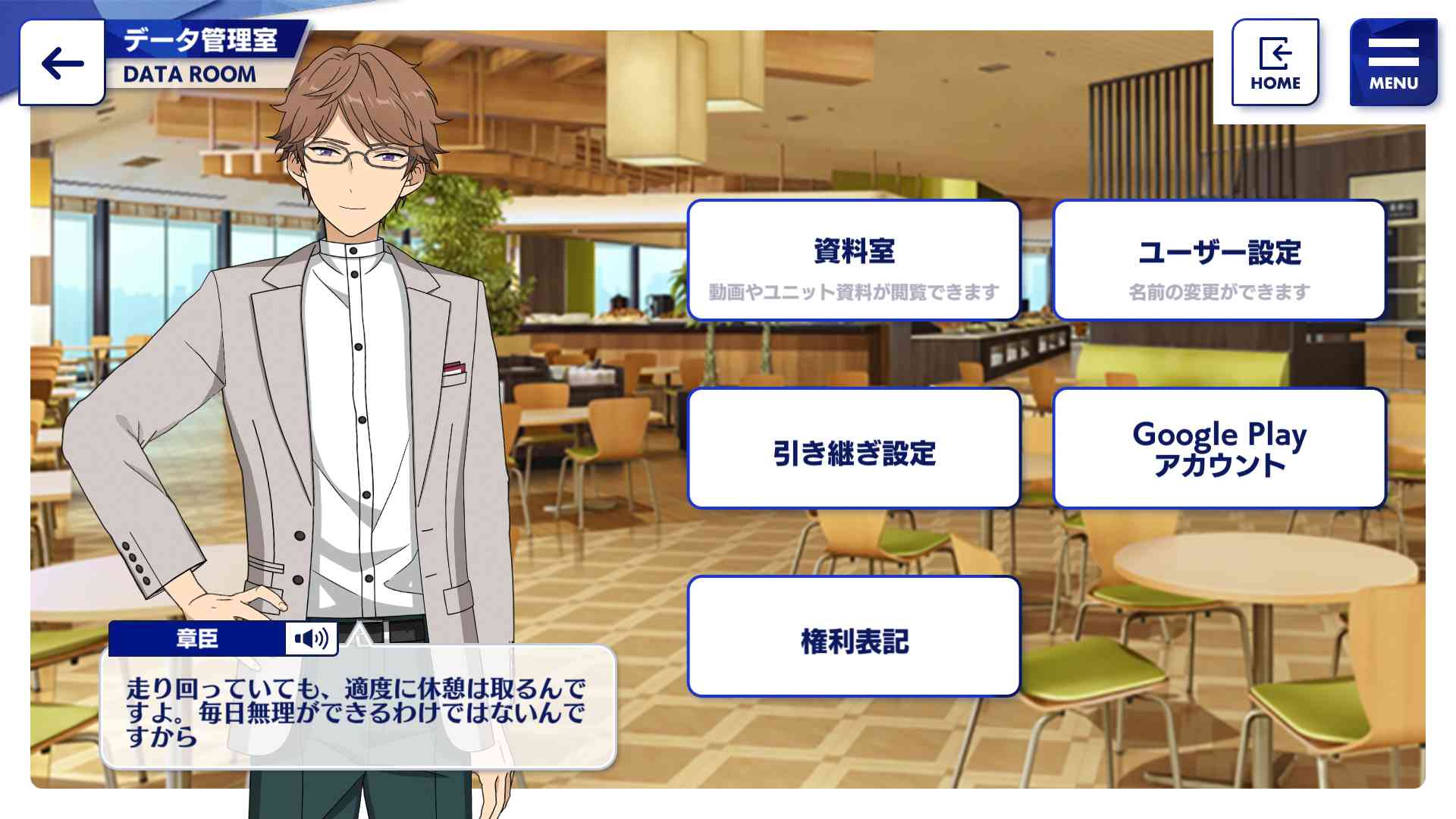
©Happy Elements K.K
すると、「データ連携コード」の確認と「パスワード」の設定ができます。
すでにパスワードを設定している場合は、そのパスワードでOKですが……
まだ設定していない場合や、パスワードを忘れてしまった場合は、新しく設定して使うことも出来ます。
その場合は、パスワードを入力して「決定」。
すると確認画面で「データ連携コード」と「パスワード」が表示されるので、スクショを撮ってアプリを終了させます。
引き継ぎコードを入力する
次に、新しいスマートフォンに「あんスタ!!Basic」をインストールします。
アプリを開いたら、タイトル画面の左下にある「データ連携」ボタンをタップ。

©Happy Elements K.K
入力画面が出てくるので、さっきの連携コードのスクショを見ながら、連携コードとパスワードを入力していきます。
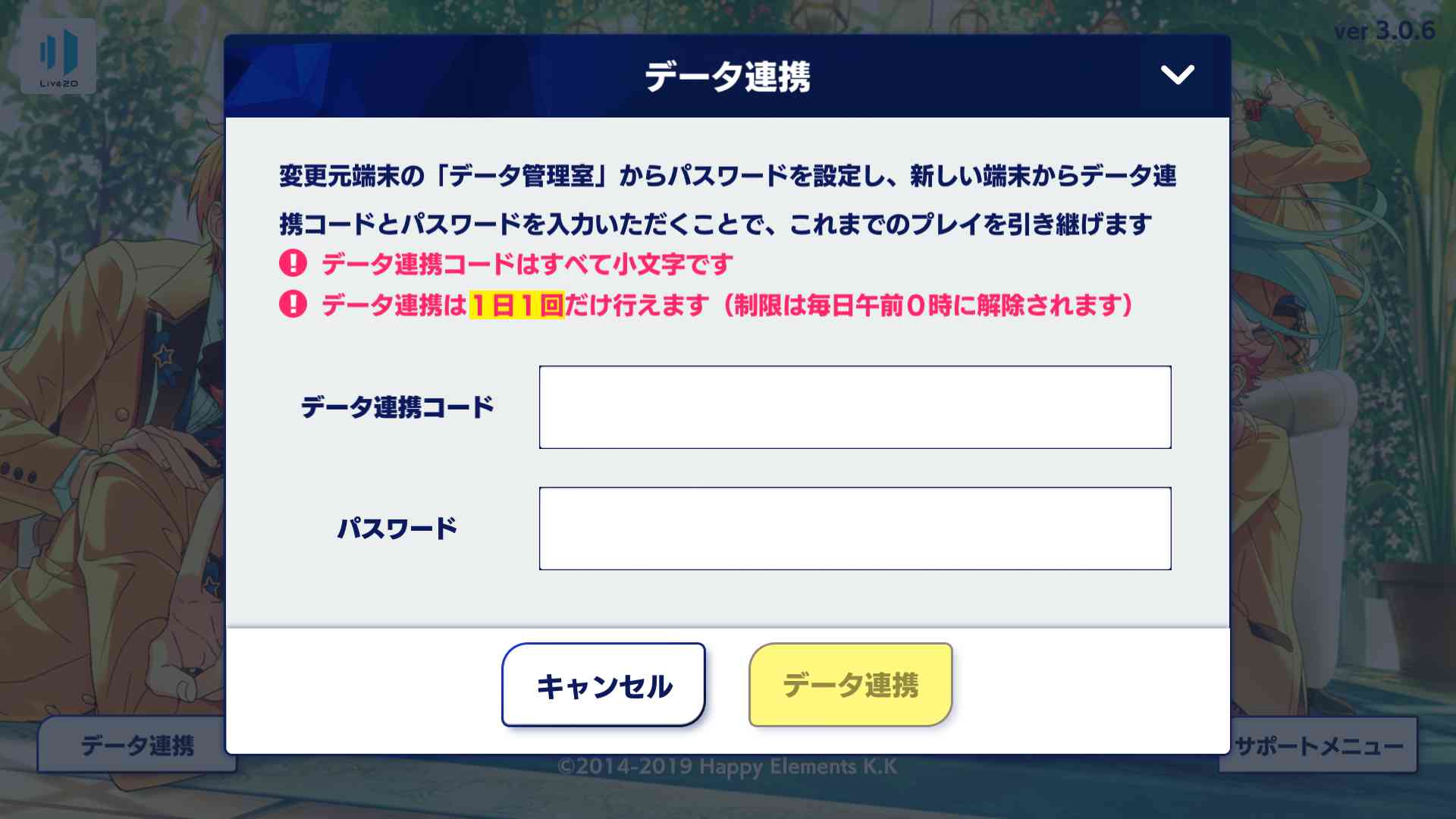
©Happy Elements K.K
誤字脱字がないか確認したら「データ連携」をタップ!
再びタイトル画面に戻るので、タップするとアカウントデータのダウンロードが始まります。
データダウンロードが完了したら無事ログイン!
これで、「あんスタ!!Basic」のデータ引き継ぎは完了です!
あんスタ!!Basic 引き継ぎする時の注意点
データ連携コードやパスワードを確認するとき、どうしてスクショなの? と思ったかも知れません。
「あんスタ!!Basic」では、1つのアカウントに複数の端末から「同時に」アクセスすることが、利用規約で禁止されています。
アプリを開いたままデータ連携コードを入力すると、新しいスマホに引き継ぎしたとき、うっかり同時アクセスしてしまうかも知れません。
しっかり注意できれば問題ありませんが、アプリを終了させてスクショで確認すれば、心おきなく新しいスマホでログインできます。
また、古いスマホがすでに手元にない場合や、急な故障などで「連携コード」や「パスワード」が分からないと、「データ引き継ぎ」はできなくなってしまいます。
もし、PC版「あんスタ!!Basic」とデータ連携していれば、パソコンからログインして「連携コード」の確認や、「パスワード」の再設定ができるので、そこから「データ引き継ぎ」をする事ができます。
それ以外だと、「あんスタ!!Basic」をはじめた時に入力する「ユーザーネーム」や、課金したことがあれば決済明細番号などがわかれば、問い合わせで復旧してもらえるかも知れませんが、一か八かです。
もしパソコンを持っているのなら、スマホアプリのデータをPC版でも遊べるように「データ連携」しておくと、パソコンの大画面で「あんスタ!!Basic」を遊べて、大切なアカウントのバックアップにもなってより安心です。
PC版との連携の仕方はこちらでまとめているので、よければ参考にしてみてくださいね。
あんさんぶるスターズ!!BasicをPCで遊ぶデータ連携の仕方



















